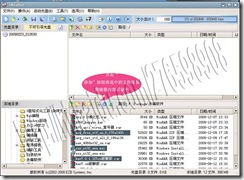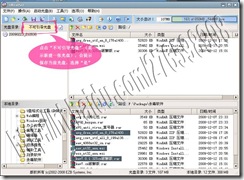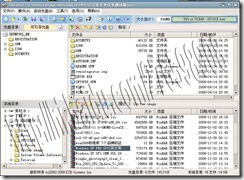|
先现在一个最新版的绿色版:http://www.okeydown.com/soft/down/19644.html ISO镜像文件使用较多的就是系统安装文件了,网上有很多资源。若自己想将重要文件或经典电影(对小硬盘,不再怎么看电影放在上面比较浪费空间)刻盘就必须将这个文件压缩成单个的ISO文件,再进行刻盘。制作ISO方法文件如下: 1,打开工具,在下方的目录选择你要刻录的文件(左下方是选择目录,右下方选中目录下的文件或文件夹)。选中文件后,点击第五个按钮“添加”。 2,添加完成后再点击“不可引导光盘” 3,在弹出的是否保存文件的对话框并选择“是”。这是会出现选择保存目录和文件名。
怎样刻录ISO文件、使用虚拟光驱 1,定位到你要刻录的ISO文件(记得双击): 2,在下方的列表中双击ISO文件后,上方的列表胡自动显示这个ISO文件下的文件及目录。点击“工具”--“刻录光盘镜像”或按“F7”。若你只是想浏览光盘的具体文件,又不想解压出文件,就点击“加载到虚拟光驱”或按“F6”,在弹出的对话框选择“加载”,再打开“我的电脑”,看看有什么变化!若要让这个虚拟光驱内的“光盘”弹出来,你直接右击这个新增的光驱,选择“弹出”,物理光驱不会谈弹出,但刷新一下这个光驱的文件就会清空。这是虚拟光驱的使用 3,选择刻录速率(推荐使用“8X”速率,否则数据可能损坏甚至刻不上去,我深有体会),其他的不要修改。点击“刻录”: 4,开始刻录: 5,刻录成功! PS:DVD刻录方式与上面的CD刻录相似,提醒一下:不是只要是光驱就能刻录,combo只能刻录CD,DVD能刻录两种,这个软件不支持蓝光刻录 |